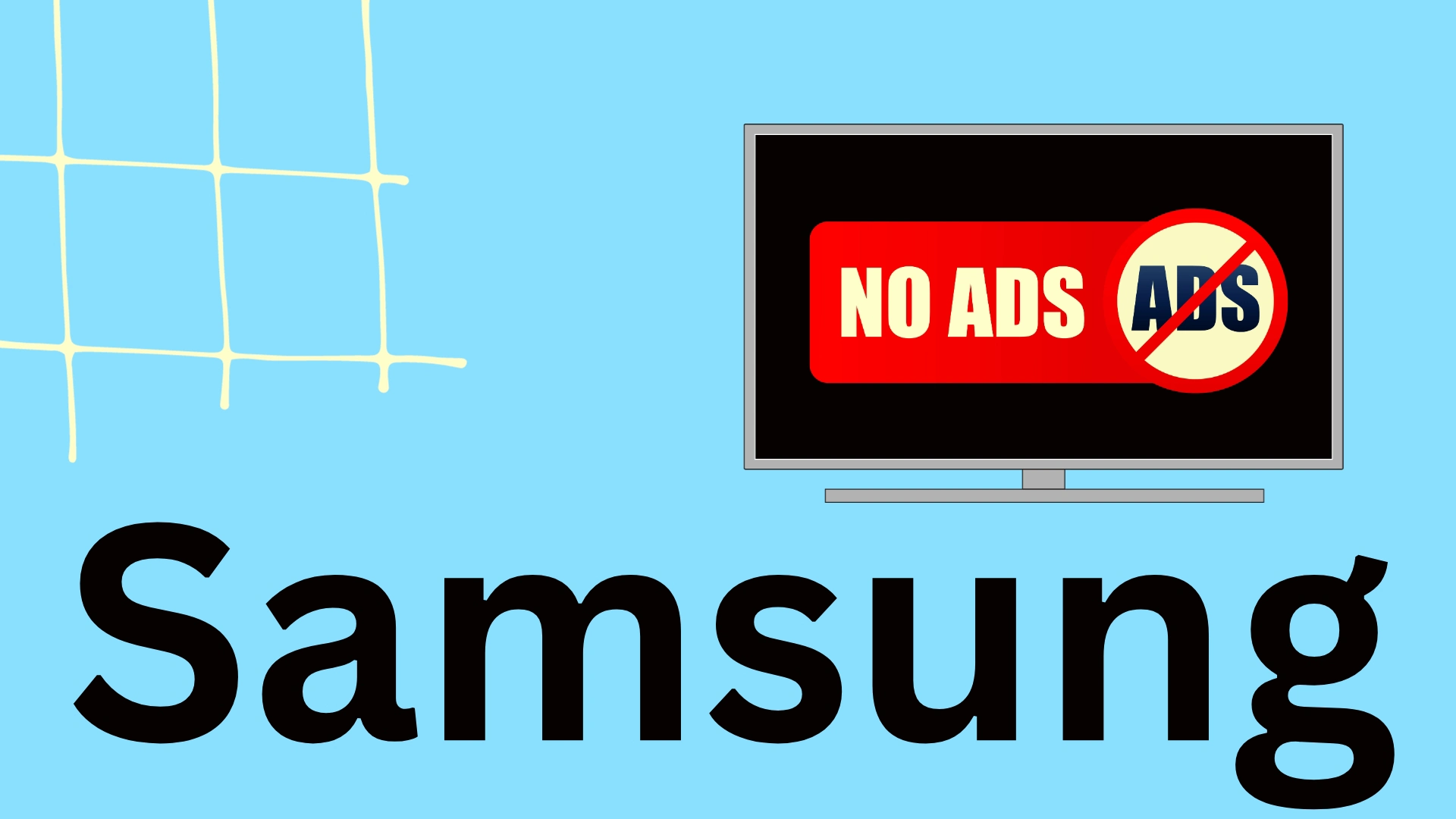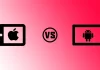Muitas pessoas acham os anúncios irritantes e estão procurando maneiras de se livrar deles. Como a publicidade é outra fonte de receita, a Samsung pratica a exibição de anúncios em seus dispositivos, incluindo TVs. Existem maneiras de bloquear ou reduzir a quantidade de anúncios em sua TV, e aqui está como você pode fazer isso.
Maneiras de bloquear anúncios em sua TV Samsung
Há apenas duas maneiras de bloquear ou reduzir o número de anúncios.
Bloquear os servidores de anúncios da Samsung e de outras empresas. Você não pode fazer isso na TV, mas pode fazê-lo no roteador WiFi, se ele permitir (adicionando endereços IP e sites da lista de bloqueio). Você também pode usar serviços de terceiros que filtrarão o tráfego que chega até você, como o OpenDNS ou o Nextdns da Cisco, mas esses serviços nada mais são do que firewalls que filtram o tráfego.
As configurações de anúncios na TV Samsung permitem bloquear a inicialização automática inteligente (se você usar aplicativos, isso não funcionará) ou impedir a exibição de anúncios personalizados. Essas configurações não bloqueiam anúncios, mas apenas reduzem o número de anúncios.
Bloquear anúncios na TV Samsung por meio do roteador ou do firewall
Nesse caso, você precisa adicionar os servidores de anúncios da Samsung a uma lista negra e impedir o envio e o recebimento de tráfego desses sites. Como os servidores que enviarão anúncios para sua TV estão bloqueados, você não verá os anúncios. Se o bloqueio estiver sendo feito no roteador, você precisará acessar as configurações do roteador, geralmente o endereço IP da sua rede doméstica do pool 192.168.x.x., que deverá ser inserido na barra do navegador. Aqui estão os endereços IP mais comumente usados para acessar as configurações do roteador WiFi:
Xiaomi: 192.168.31.1
Asus: 192.168.1.1
TPlink: 192.168.0.1 ou 192.168.1.1
Cisco: 192.168.1.1
NETGEAR: 192.168.1.1
Motorola: 192. 168.0.1
Depois disso, localize o menu que ativa o bloqueio de sites. O nome da configuração pode ter um nome como filtros, internet, lista negra, dependendo do modelo do roteador. Os roteadores baratos geralmente não têm essas configurações, pois não têm um firewall integrado.
Se você encontrar a configuração desejada, adicione os seguintes sites à lista negra:
- samsungacr.com
- samsungads.com
- ads.samsung.com
- samsungtifa.com
- ads.samsungads.com
- config.samsungads.com
Da mesma forma, se você usar sites de terceiros para filtrar o tráfego, adicione esses sites à sua lista negra.
Restringir anúncios nas configurações da Samsung TV
Se estiver usando a entrada HDMI ou a entrada de antena para visualização, é possível desativar completamente os anúncios da Samsung que aparecem na tela inicial, desconectando a TV da Internet. Se não quiser fazer isso, você pode desativar a inicialização automática dos recursos do Smart Hub da TV. Esse bloqueio não funciona em todas as TVs; nas versões do sistema operacional posteriores a 2019, os anúncios não estão conectados ao Smart Hub; ele funciona no nível do sistema operacional. Se você estiver usando um aplicativo na sua TV, essa opção não funcionará, pois o Smart Hub estará ativo enquanto você estiver assistindo ao aplicativo.
No entanto, você pode tentar desativar a inicialização automática do Smart Hub. A ordem para acessar o menu de controle de reprodução automática depende do modelo (ano) da sua TV.
- Modelos de TV 2023-2024: Configurações > Todas as configurações > Geral e privacidade > Configurações da tela de inicialização
- Modelos de TV 2022: Menu > Configurações > Todas as configurações > Geral e privacidade > Configurações da tela de inicialização
- Modelos de TV 2017 – 2021: Configurações > Geral > Recursos inteligentes
- TVs modelo 2016: Configurações > Sistema > Configurações avançadas > Reprodução automática do último aplicativo/Smart Hub
- TVs modelo 2015: Menu > Smart Hub > Configurações de execução automática
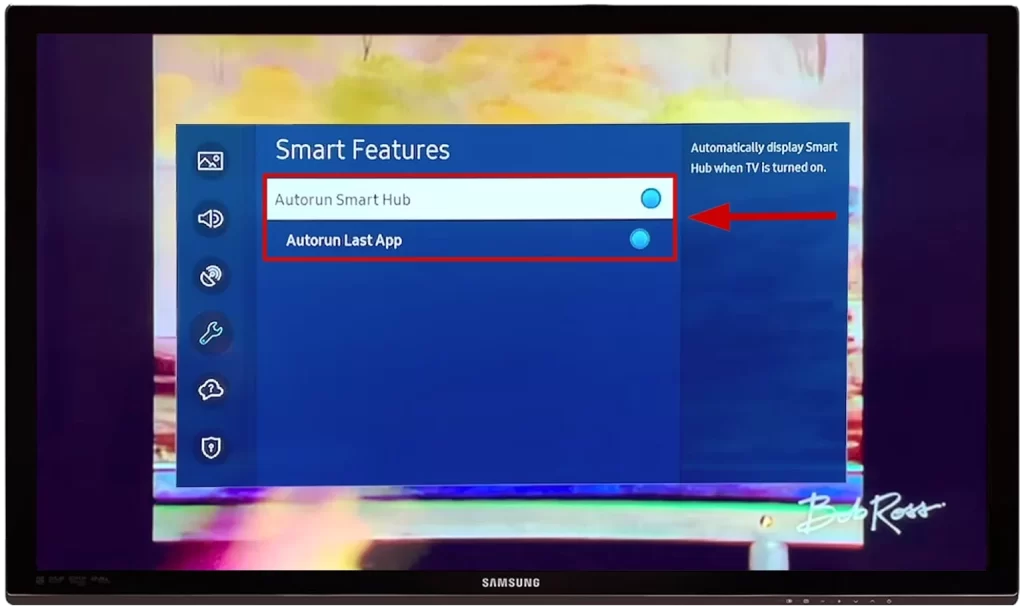
Como desativar anúncios personalizados em uma TV Samsung
Você também pode desativar os anúncios personalizados – anúncios que a Samsung mostra com base em seus interesses. Por exemplo, se você usar o navegador da sua TV, digitar “conserto de máquina de lavar” em um mecanismo de pesquisa e ler informações sobre isso, a Samsung, após analisar suas consultas e interesses, mostrará anúncios semelhantes, como anúncios de uma nova máquina de lavar ou de uma loja de eletrodomésticos.
Desativar a personalização não desativa os anúncios; simplesmente serão exibidos anúncios que não exigem personalização, como anúncios de marca.
Para desativar os anúncios personalizados em uma TV Samsung: Todas as configurações > Geral e privacidade > Serviços de informações de visualização > Desmarque a caixa. Vá para Interest-Based Advertisements Service Privacy Notice (Aviso de privacidade do serviço de anúncios com base em interesses) > Desmarque a caixa. Vá para Redefinir PSID > Clique em Redefinir.
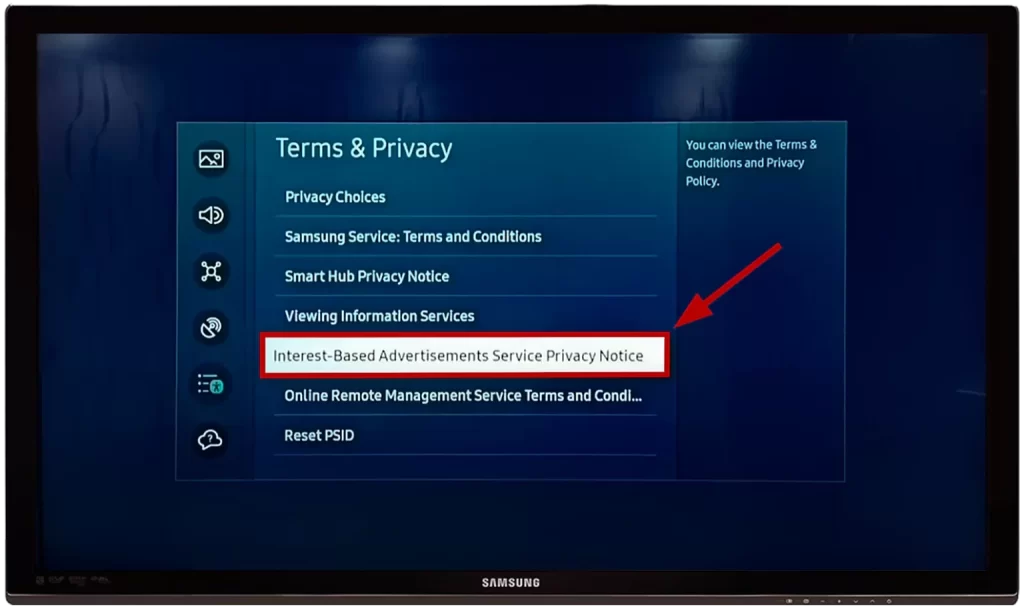
Como remover anúncios personalizados em uma TV Samsung mais antiga: As etapas são muito parecidas com as do guia anterior, apenas com um ponto de partida diferente.
Pressione o botão Home no controle remoto e selecione Configurações.
Em seguida, abra o submenu “Suporte” e vá para a guia “Termos e política”.Execute as mesmas etapas de antes: desmarque a caixa “I Agree” (Concordo) em Viewing Information Services (Serviços de visualização de informações) e em Interest-Based Advertising (Publicidade com base em interesses).Com essa configuração, você redefinirá a personalização de anúncios e não verá mais anúncios com base em interesses, o que reduzirá significativamente a quantidade de publicidade na sua TV.
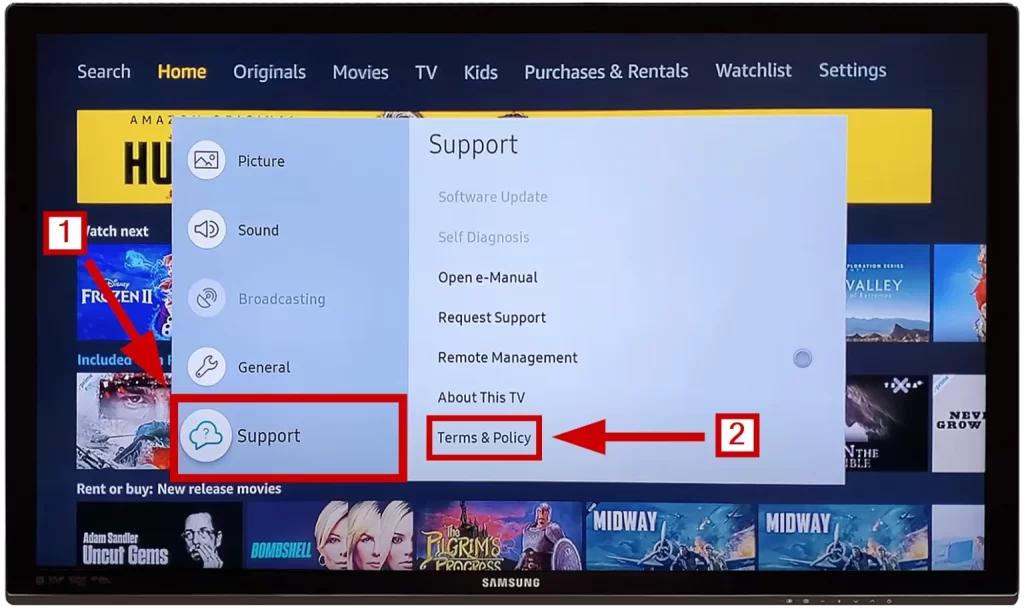
Anúncios em modo de loja nas TVs Samsung
As TVs Samsung têm outro tipo de anúncio – anúncios de demonstração do modo de loja. Esses anúncios são gravados no sistema operacional e fazem propaganda da TV.
Se você colocar a TV no modo de demonstração, poderá pensar erroneamente que está sendo exibido um anúncio, mas na verdade é um anúncio de demonstração do modo de loja. Nesse caso, basta desativar o modo de demonstração e alternar para o modo de visualização doméstica. Você pode saber como fazer isso no artigo “Como desativar o modo de demonstração ou o modo de varejo na TV Samsung“.